轻松搞定!PPT 文字弯曲秘籍大公开
在日常的工作和学习中,我们常常需要使用 PPT 来进行演示和展示,而让文字呈现出独特的弯曲效果,能够为 PPT 增添不少吸引力和创意,如何才能把 PPT 中的一行文字变弯呢?下面就为您详细介绍 PPT 把一行文字设置弯曲的方法。
中心句:在日常中使用 PPT 时,让文字弯曲能增添吸引力和创意。
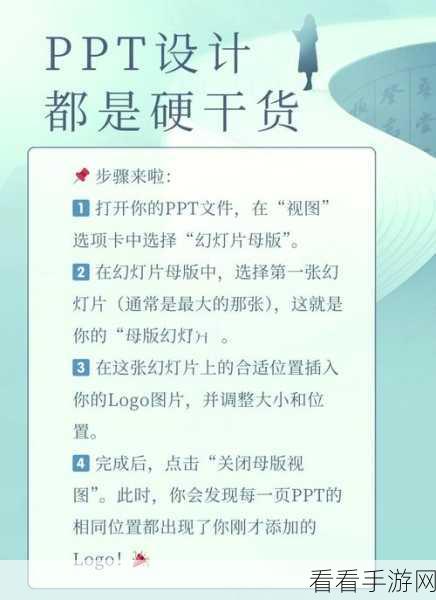
要实现文字的弯曲效果,第一步是打开您的 PPT 软件,并选中需要设置弯曲的那一行文字,在选中文字后,找到菜单栏中的“格式”选项。
中心句:实现文字弯曲效果的第一步是打开 PPT 软件并选中文字,找到“格式”选项。
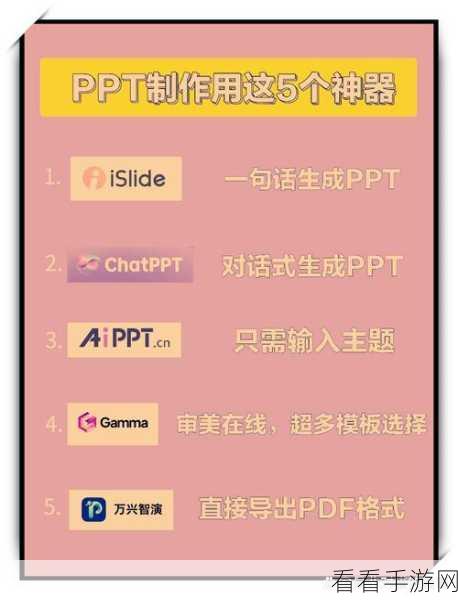
在“格式”选项中,您会看到一个名为“艺术字样式”的分组,在这个分组中,有一个名为“文本效果”的按钮,点击它。
中心句:在“格式”选项的“艺术字样式”分组中,点击“文本效果”按钮。
点击“文本效果”按钮后,会弹出一个下拉菜单,在这个下拉菜单中,选择“转换”选项,您将看到各种不同的文字弯曲样式可供选择。
中心句:点击“文本效果”按钮后的下拉菜单,选择“转换”选项,找到多种文字弯曲样式。
您可以根据自己的需求和喜好,选择一种合适的弯曲样式,如果您想要文字呈现出弧形效果,可以选择“上弯弧”或“下弯弧”;如果想要更加独特的弯曲效果,还可以尝试“波形 1”、“波形 2”等样式。
中心句:根据需求和喜好选择合适的弯曲样式,如弧形或波形等。
选好弯曲样式后,您还可以通过调整文字的大小、颜色、字体等属性,来进一步优化文字的效果,使其与整个 PPT 的风格更加协调一致。
中心句:选好弯曲样式后可调整文字属性,使其与 PPT 风格协调。
掌握了这些方法,您就能够轻松地在 PPT 中把一行文字设置成弯曲的效果,为您的演示和展示增添独特的魅力。
中心句:掌握这些方法可轻松设置文字弯曲效果,增添魅力。
为原创,未参考其他来源,希望这篇攻略能够帮助您在 PPT 制作中更加得心应手!
